Når vi bruger en bærbar computer, får vi et indbygget webcam, der tillader videokonferencer. Når vi bruger en computer, bliver vi nødt til at købe et separat webkamera for at foretage videoopkald via Skype eller Zoom. Hvad hvis vi ikke hurtigt kan skaffe os et pc-webcam? Der er en vej ud. Hvis du har en Android-mobiltelefon, kan du bruge den som et webcam på din computer via et USB-kabel, WiFi-forbindelse eller internettet.
Brug din telefon som et webcam over WiFi
Du skal sikre dig, at din mobiltelefon og computer er forbundet til det samme internetnetværk. For eksempel er en computer forbundet via en ledning eller WiFi til et modem, og selve telefonen er forbundet via WiFi til det samme modem.
Trin 1 . Download IP-Webcam-telefonapp fra Google Play Butik. Efter installation af appen skal du åbne den og gå til " Opsætning af forbindelse "> " Lokalt netværk ".
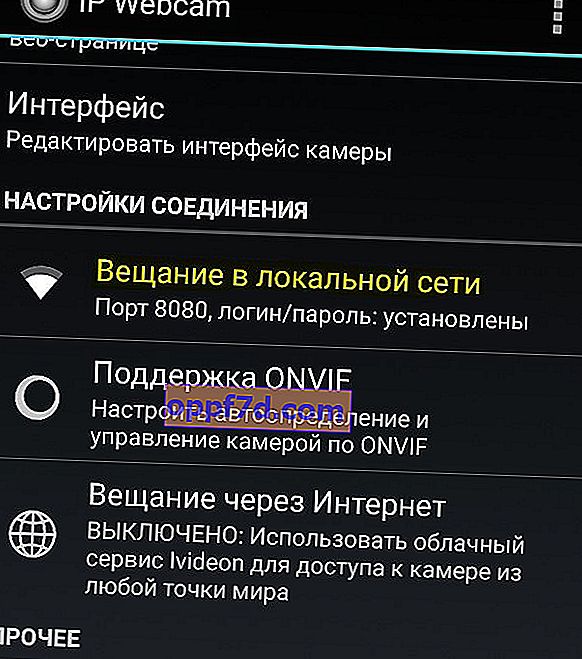
Indstil derefter et brugernavn og en adgangskode, du kan simpelt, så ingen kan oprette forbindelse uden en adgangskode til din videostream.
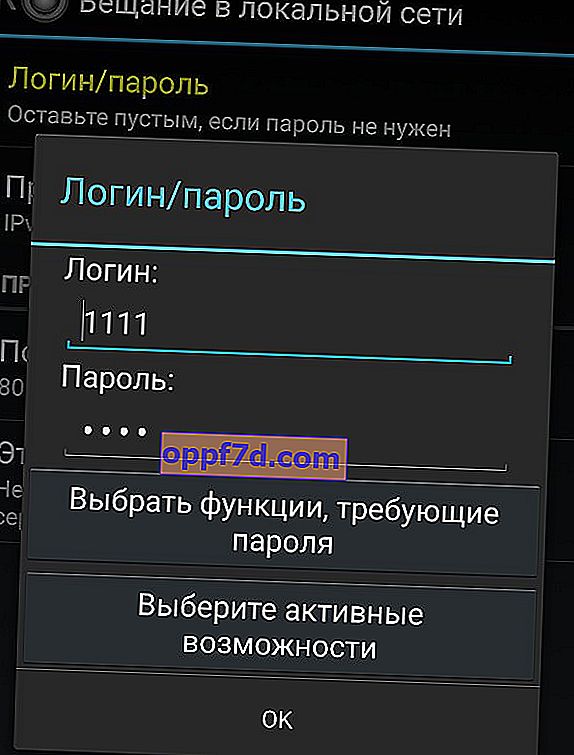
Gå et trin tilbage, og klik nederst på " Start, start udsendelse ". Når du starter en videostream på din telefon, skal du se en adresse som 192.168.1.5:8080 nederst på skærmen . Husk det.
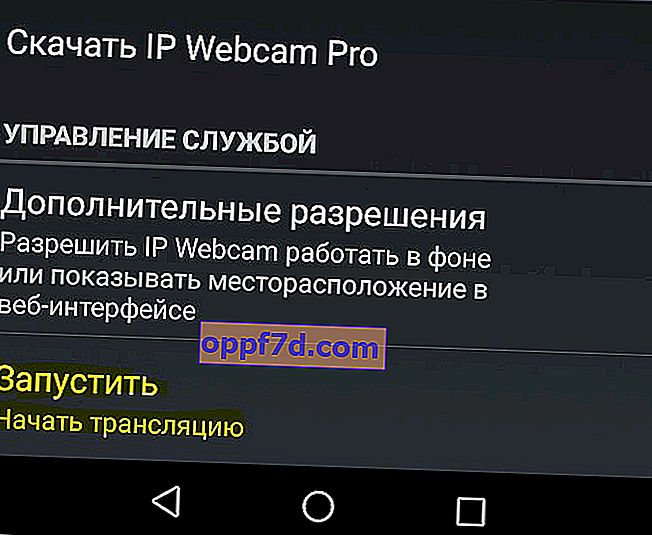
Trin 2 . Vi åbner enhver webbrowser og skriver den adresse, vi huskede ovenfor, i adresselinjen og trykker på Enter. I mit tilfælde er det 192.168.1.5:8080. Indtast derefter login og adgangskode, der blev angivet ovenfor. Vi åbner en webgrænseflade til styring af et webcam, der sendes fra en Android-telefon. I kolonnen " Visningstilstand " skal du vælge " Indbygget browser " eller "Flash". Hvis du har brug for lyd, skal du trække skyderen til "On" i " Audio " -modtagelsen . Vælg derefter " HTML5 Wav " i kolonnen " Listening Mode " eller skift i rækkefølge, indtil lyden vises. Også nedenfor vil du have tilgængelige indstillinger såsom videokvalitet, beskære udsendelsesområdet,skifte kamera fra fronten til en anden osv.
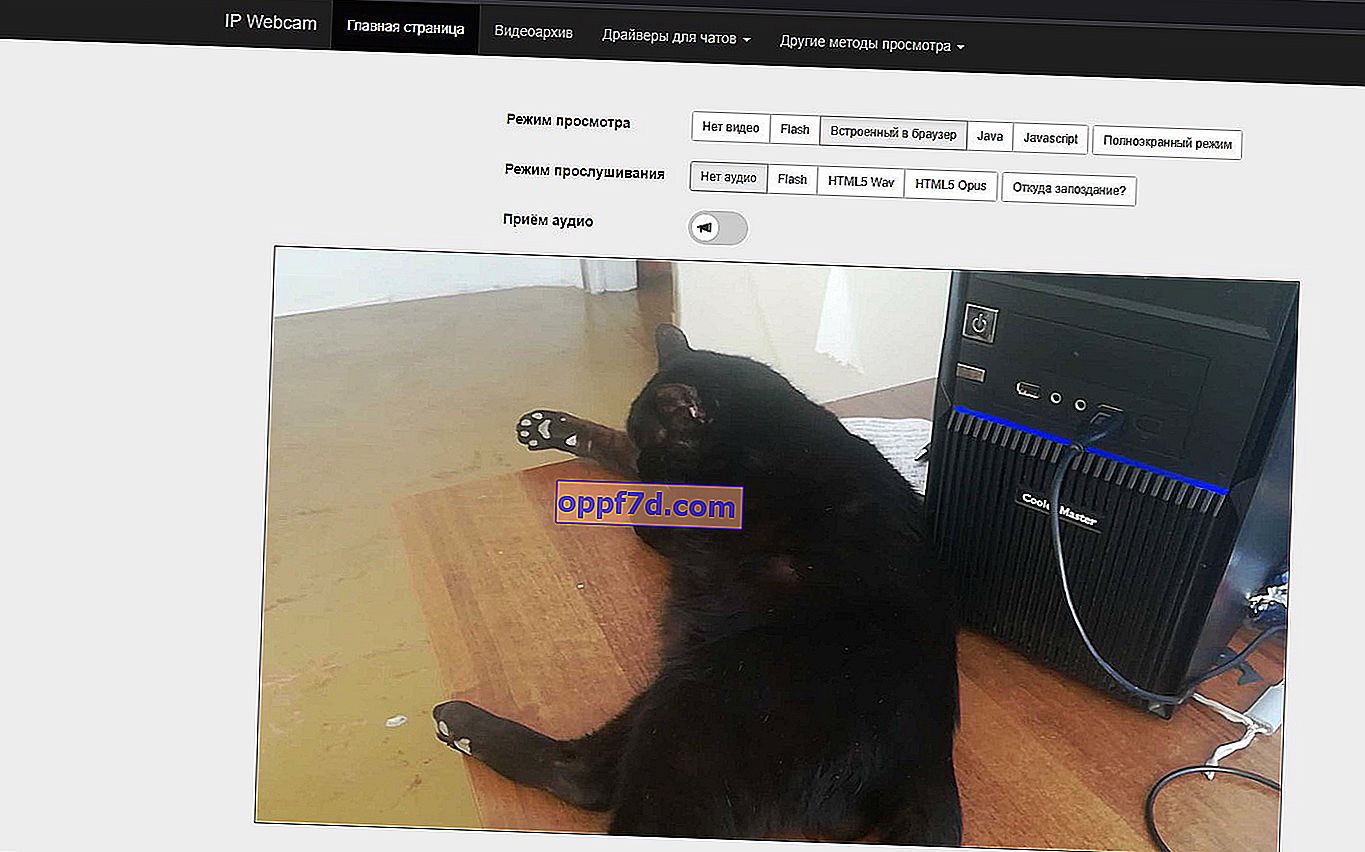
Brug din telefon som et webcam over internettet
IP-Webcam-applikationen har funktionen til at streame video fra hvor som helst i verden. Du kan oprette et webcam fra din telefon og oprette forbindelse til det fra hvor som helst i verden og fra enhver computer, bærbar computer eller endda telefon.
Trin 1 . Du skal registrere en konto på ivideon. Luk ikke webstedet efter registrering. Åbn IP-Webcam-applikationen, der er installeret på din telefon, og klik på " Broadcast over Internet ". I det nye vindue skal du bare indtaste loginoplysningerne til din ivideon-konto, som du registrerede ovenfor.

Trin 2 . Gå til stedet i ivideon-webbrowseren, og opdater siden til siden ved at trykke på F5 på dit tastatur. Dernæst vil du automatisk have "kameraer", hvor din telefon vil være som et førerhuskamera.
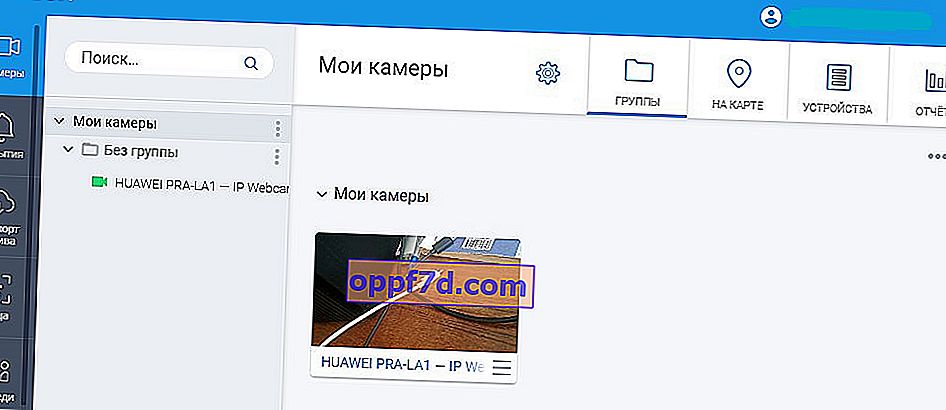
Brug din telefon som et webcam via USB-kabel
Trin 1 . For at bruge din telefon som et USB-webkamera skal du aktivere USB-fejlfinding. For at gøre dette skal udviklerindstillingen være aktiveret på din mobil. Sådan aktiveres: " Indstillinger "> " Om telefonen "> og klik flere gange på kolonnen " Byg nummer " , hvorefter den automatisk aktiveres.
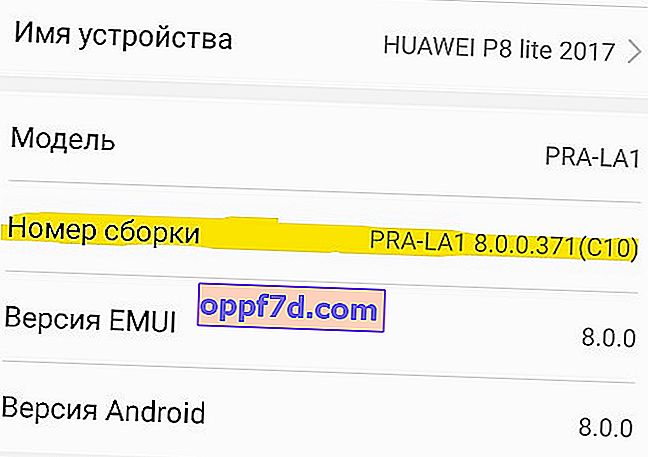
Gå et trin tilbage i menuen, og du vil se kolonnen " For udviklere ". Gå til det og find emnet " USB-fejlretning " og aktiver.
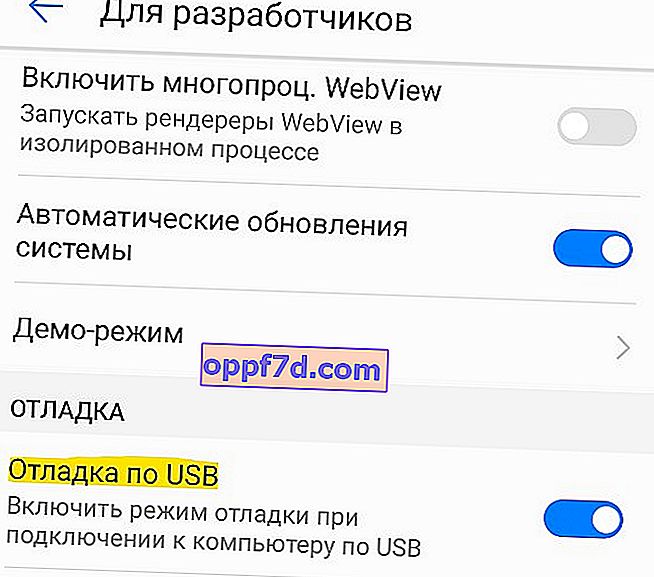
Trin 2 . Installer DroidCam-applikationen fra Google Play Butik. For at oprette forbindelse via USB skal du installere DroidCam-klienten på selve computeren. Vi starter applikationen på en Android-telefon og husker porten, i mit tilfælde 4747.
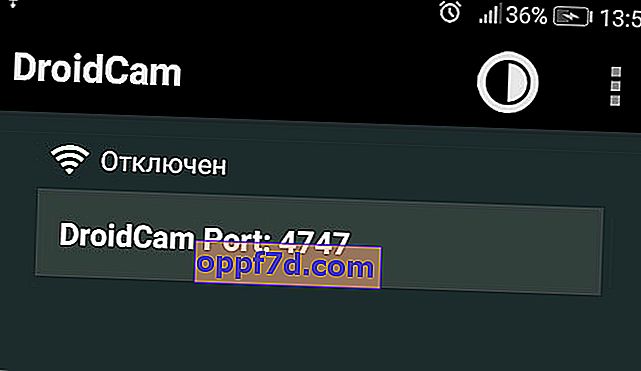
Trin 3 . Kør DroidCam-programmet på din computer, og klik på USB-ikonet øverst. Dernæst skriver vi vores port 4747, som vi huskede ovenfor og klikker på Start.
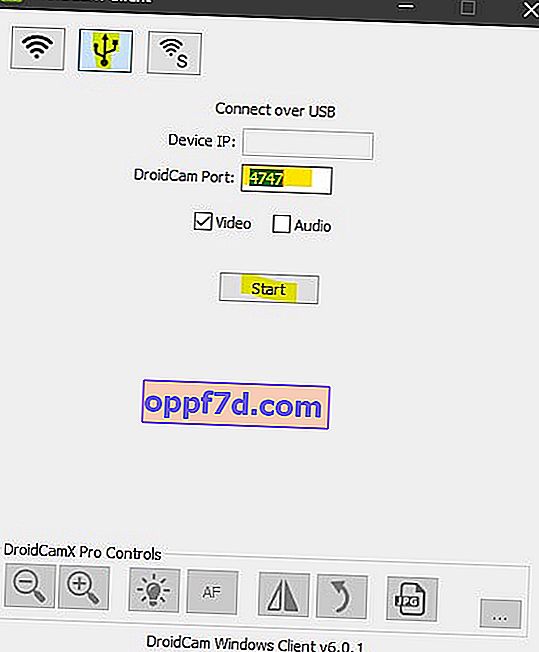
Bemærk: Du kan også bruge DroidCam-appen via WiFi. Du skal bare huske den adresse, der er angivet i applikationen. Åbn derefter en webbrowser og indtast en adresse som 192.168.1.5:4747, og tryk derefter på Enter.
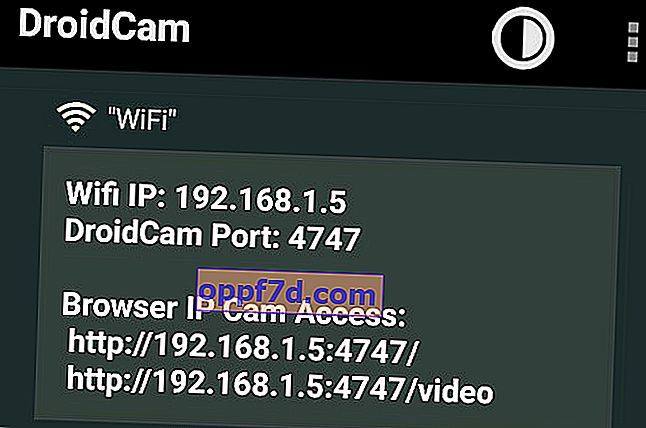
Produktion:
DroidCam - kan bruge en Android-telefon som et webcam i programmer som Skype, Zoom, desktop Viber eller WhatsApp via et USB-kabel eller WiFi-forbindelse, hvis der er en klient installeret på computeren. Har visning gennem enhver webbrowser uden at installere klienten på pc'en. Der er ingen funktion til at oprette forbindelse via internettet fra en anden del af verden.
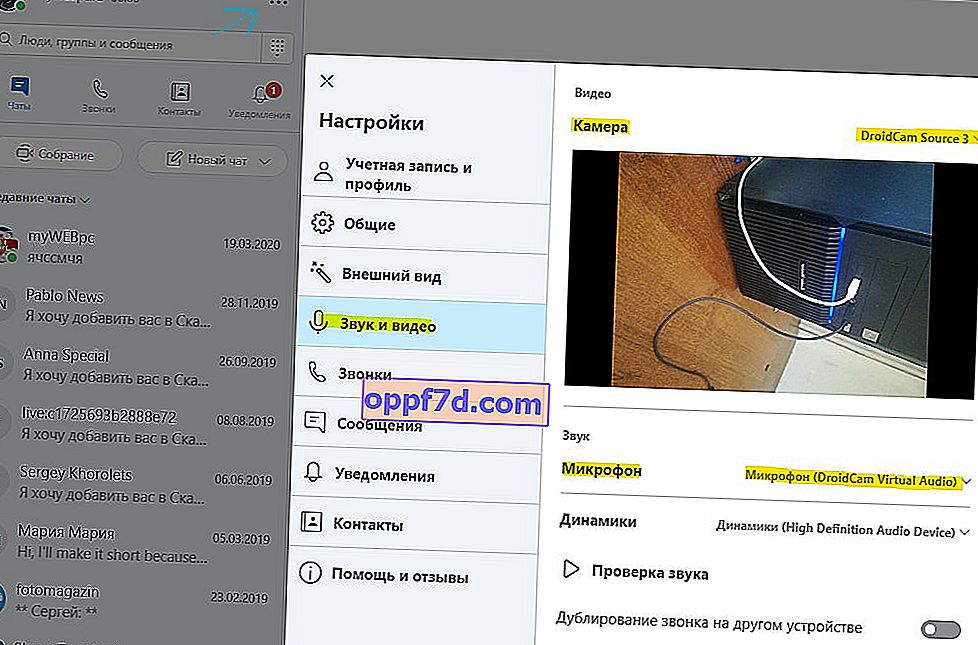
IP-Webcam - Bruger telefonen som et webcam til normal webbrowserovervågning. Der er en funktion af cloud-IP-overvågning via internettet fra hvor som helst i verden. Enkel og ligetil at bruge.
